- ナレッジベース
- CRMのセットアップ
- レコード
- レコードでアクティビティーを作成または記録する
お客さまへの大切なお知らせ:膨大なサポート情報を少しでも早くお客さまにお届けするため、本コンテンツの日本語版は人間の翻訳者を介さない自動翻訳で提供されております。正確な最新情報については本コンテンツの英語版をご覧ください。
レコードでアクティビティーを作成または記録する
更新日時 2025年12月9日
以下の 製品でご利用いただけます(別途記載されている場合を除きます)。
HubSpotでは、特定のアクティビティーが自動的にレコードに記録されますが、レコードで新しいコール、Eメール、ミーティング、メッセージを手動で作成したり、HubSpotの外部で発生したアクティビティー(予約されていなかったクライアントとのミーティングや、LinkedInで送信されたメッセージなど)を記録したりすることもできます。記録されたアクティビティーは、レコードとの完全なアプローチおよびエンゲージメント関係を表示するのに役立ちます。
アクティビティーには、次のものがあります。
- コール
- Eメール
- ミーティング
- 筆記
- タスク
- LinkedIn、WhatsApp、またはSMSメッセージ
- 郵便
インポートによって新しいアクティビティーを一括で作成してレコードに関連付けることもできます。
注:
- レコードに記録できるアクティビティーの数は、オブジェクト、アクティビティーのタイプ、およびご利用のHubSpotサブスクリプションによって異なります。
- 内部メモ の追加は、ミーティングをスケジュールした場合のみ可能です。この機能は、ミーティングが記録されている場合には使用できません。
デスクトップでアクティビティーを作成または記録する
サブスクリプションが必要 以下をご利用になるには、 SalesまたはService Hub Professional または Enterprise サブスクリプションが必要です。
- カスタムコールまたはミーティングの成果を使用
- カスタムコールまたはミーティングタイプを使用します。
サブスクリプションが必要 アクティビティーのログにナレッジベース記事を挿入するには、 Service Hub Professional または Enterprise サブスクリプションが必要です。
- レコードに移動します(例: HubSpotアカウントにて、[CRM]>[コンタクト]の順に進みます。)。
- レコードの名前をクリックします。アクティビティーを記録する詳細については 、プレビューから直接ご確認ください。
- 左上にある、作成または記録するアクティビティーのアイコンをクリックします。アイコンの順序をカスタマイズしている場合、表示されるアイコンは以下とは異なる場合があります。

- セールスEメールを作成するには email Eメールアイコンをクリックします 。Eメールエディターが開きます。ここでEメールの下書きを作成して送信できます。
- メモを作成するには、[ description メモ]アイコンをクリックします 。
- 電話をかけるには calling コールアイコンをクリックします 。通話ツール が開き、電話をかけることができます。
- meetings ミーティングアイコンをクリックして 、ミーティングスケジュールを設定します。 ミーティング日程調整 が開き、ミーティングを予約できます。
- [ tasksIcon タスク]アイコン をクリックすると、タスクが作成されます。タスクエディターが開きます。ここでタスクのスケジュールを設定できます。
- WhatsAppメッセージを作成するには socialWhatsapp WhatsAppアイコンをクリックします 。メッセージエディターが開きます。ここで、メッセージの下書きを作成して送信できます。このオプションは、 アカウントをWhatsAppに接続 済みで、コンタクトの WhatsApp番号 プロパティーに値がある場合にのみ表示されます。
- 送信済みEメールを記録する場合は、[E メール logEmail ログ記録]アイコンをクリックします 。
- logCall コールを記録する]アイコン をクリックすると、行ったコールが記録されます。
- logMeeting Log ミーティング アイコンをクリックして 、参加したミーティングを記録します。
- 送信済みのLinkedInメッセージを記録する場合は、[ LinkedIn logLinkedInMessage ログを記録する]アイコンをクリックします 。
- 送信済みのWhatsAppメッセージを記録する場合は、[ logWhatsAppMessage Log WhatsApp]アイコンをクリックします 。
- 送信済みSMSメッセージを記録するには、[ logSMS Log SMS(SMSをログに記録)]アイコンをクリックします 。
- logPostalMail [郵便のログを記録]アイコン をクリックすると、送信済みの郵便のログが記録されます。
- アクティビティに応じて、次のオプションを設定してください。
- 日付:アクティビティーをログに記録するときに、アクティビティーが発生した日の日付をドロップダウンメニューから選択します。
- 時間:アクティビティーをログに記録するときに、アクティビティーが発生した日の時間をドロップダウンメニューから選択します。
- テキストの書式設定: アイコン を選択して、テキストの入力時に太字や下線などのテキストの書式設定を適用します。
- 挿入オプション: アイコンをクリックして 、アクティビティーでログに記録された画像、 スニペット、 ナレッジベース記事などを挿入します。
- レコードとの関連付け:レコード間の関係を追加、編集、または削除します(例:2つのチケットレコードにメモを記録する、記録されたコールから会社を削除するなど)。
- コールの成果:コール の成果 を選択します。デフォルトのオプションは、[ 話し中]、[ 接続済み]、[ 伝言を残した]、[ 留守電を残した]、[ 応答なし]、[ 番号間違い]です。カスタムのものを選択することもできます。
- コール方向: [発信 ]または [着信]を選択します。HubSpot 提供の電話番号 を使用してデバイスに転送された着信通話を受信する方法、またはHubSpotから 通話を発信 する方法をご確認ください。
- コールタイプ: コールのタイプを選択します。これはレポートで使用できる追加の測定指標です。
- ミーティングの成果:ミーティングの成果を選択します。デフォルトのオプションは、[ 話し中]、[ 接続済み]、[ 伝言を残した]、[ 留守電を残した]、[ 応答なし]、[ 番号間違い]です。カスタムのものを選択することもできます。
- ミーティングタイプ:ミーティングのタイプを選択します。これはレポートで使用できる追加の測定指標です。
- ミーティング参加者:ミーティングに参加した既存のコンタクトを検索して 選択します 。最大50人の参加者を表示できます。ミーティングは表示されていなくても、他のコンタクトに記録されます。
- 電話したコンタクト:あなたが電話をかけた既存のコンタクトを検索して 選択します 。
- タスクのフォローアップ:目的の日付にスケジュール設定されたコール、Eメール、またはTo-Doタスクを作成するには このオプションを選択します (例:Eメールを記録し、フォローアップのために2営業日後に期限のタスクを作成する)。
- アクティビティーまたはメモを入力したら、[アクティビティーを記録]または[メモを保存]をクリックします。これで、アクティビティーがレコードのタイムラインに表示されるようになります。
HubSpotモバイルアプリでアクティビティーを作成または記録する
- iOSデバイスまたはAndroidデバイスでHubSpotアプリを開きます。
- 左上のlistViewIconメニューアイコンをタップし、左サイドバーで[オブジェクト](コンタクト、取引など)をタップします。
- 1つのレコードの名前をタップします。
- [メモを追加]、[タスクを作成]、または[アクティビティーを記録]をタップします。 [アクティビティーのログを記録]を選択した場合は、[コール]、[ Eメール]、[ ミーティング]、[SMS]、[WhatsAppメッセージ]、[LinkedInメッセージ]、[郵便]のいずれかを選択します。

- メモ、アクティビティー、またはタスクの詳細を入力します。Androidデバイスでモバイルアプリを使用している場合は、スニペットを使用して、短い再利用可能なテキストのブロックをアクティビティーの詳細に簡単に入力することができます。
- アクティビティーを記録する場合:
- [フォロー アップ タスク]スイッチをタップしてオンに切り替えて、必要に応じてアクティビティーのフォロー アップ アクションとして新しいタスクを作成します。
- attach 添付アイコン をタップすると、アクティビティーのログにファイルを添付できます。HubSpotモバイルアプリでのファイルのアップロードと管理についての詳細をご確認ください。
- コールまたはミーティングを記録する場合は、成果、タイプ、期間などの追加情報を設定できます。コールまたはミーティングのタイプを設定するには、その前に、デスクトップアプリで成果とタイプを設定して、モバイルデバイス上でタイプを選択できるようにしておく必要があります。

- 右上にある[保存]をタップします。これで、メモ、アクティビティー、またはタスクがレコードのタイムラインに表示されるようになります。 モバイルアプリでレコードのアクティビティーを編集する方法をご確認ください。
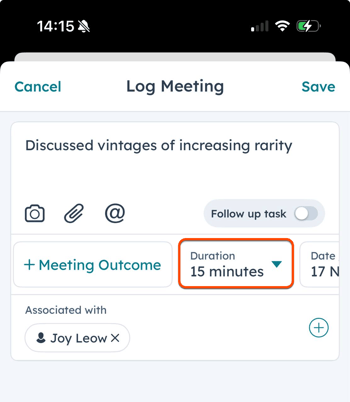
CRM
records
貴重なご意見をありがとうございました。
こちらのフォームではドキュメントに関するご意見をご提供ください。HubSpotがご提供しているヘルプはこちらでご確認ください。